Código 14, este dispositivo no puede funcionar correctamente hasta que reinicie su computadora
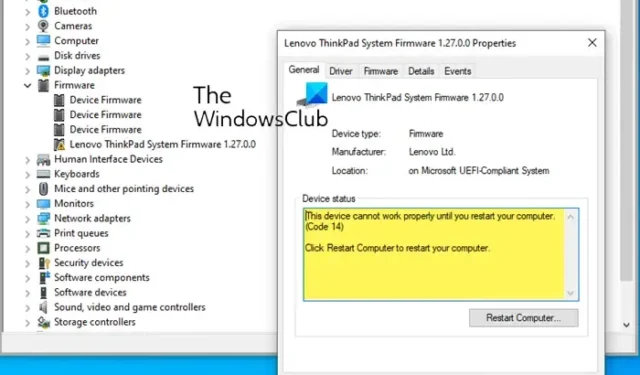
El error Este dispositivo no puede funcionar correctamente hasta que reinicie su computadora (Código 14) causado por un problema con el controlador instalado en su computadora. Este es un problema muy común del Administrador de dispositivos que se puede resolver fácilmente. Cuando los controladores del dispositivo se actualizan y requieren un reinicio para completar el proceso, se muestra este mensaje. Este mensaje también puede aparecer si el proceso de instalación está incompleto o dañado. El mensaje de error completo dice:
Este dispositivo no puede funcionar correctamente hasta que reinicie su computadora. Para reiniciar su computadora ahora, haga clic en Reiniciar computadora. (Código 14)
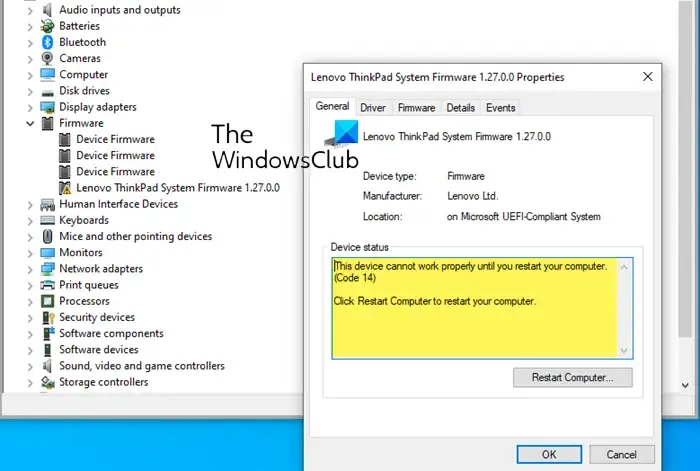
Código de reparación 14: este dispositivo no puede funcionar correctamente hasta que reinicie su computadora
Pruebe las siguientes soluciones para corregir el código de error 14. Este dispositivo no puede funcionar correctamente en su computadora con Windows.
- Reinicie su PC con Windows
- Ejecute el solucionador de problemas de hardware y dispositivos
- Ejecute Windows Update para instalar los controladores también
- Reinstale el controlador que muestra el mensaje de error
- Aumentar la memoria virtual.
Veamos estas soluciones en detalle.
1]Reinicie su PC con Windows
Si se enfrenta al código de error 14, primero reinicie su computadora como se indica en el mensaje de error.
Reiniciar su computadora podría resolver la mayoría de sus problemas, así que intente reiniciar primero para corregir este código de error del Administrador de dispositivos .
2]Ejecute el solucionador de problemas de hardware y dispositivos
Ejecute el Solucionador de problemas de dispositivos y hardware en su sistema.
Puede descargar y utilizar nuestro útil software gratuito FixWin para abrir el solucionador de problemas con un clic.

Encontrará el botón en la pestaña Solucionadores de problemas.
4]Ejecute Windows Update para instalar los controladores también
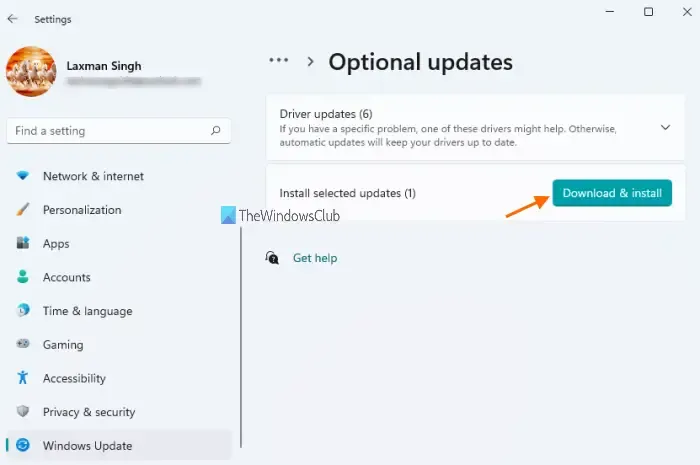
Si desea instalar controladores y actualizaciones opcionales en Windows 11, el procedimiento es el siguiente:
- Haga clic derecho en el botón Inicio y seleccione Configuración .
- En la ventana Configuración , seleccione la pestaña Actualizaciones de Windows de la lista del lado izquierdo.
- En la pestaña Actualizaciones de Windows , haga clic en Opciones avanzadas .
- En el menú Opciones adicionales , encontrará Actualizaciones opcionales .
- Haga clic en él y seleccione las actualizaciones que desea descargar.
Esto también actualizará los controladores .
3]Reinstale el controlador que muestra el mensaje de error.
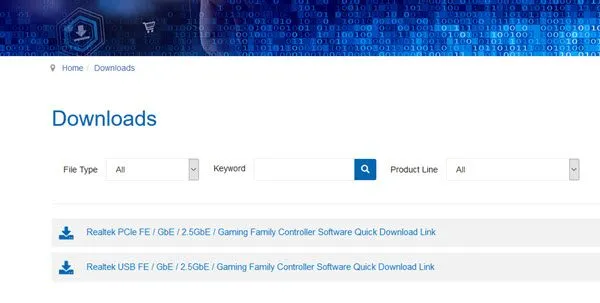
Primero, identifique el controlador que genera este mensaje de error en el Administrador de dispositivos.
Si se trata de un controlador del sistema Windows, Windows Update debería encargarse de instalar su última versión.
Si se trata de un dispositivo de terceros, puede descargar ese controlador desde el sitio del fabricante , usar el Administrador de dispositivos para desinstalar el controlador , reiniciar su PC y luego instalar el archivo de configuración del controlador descargado .
5]Aumentar la memoria virtual
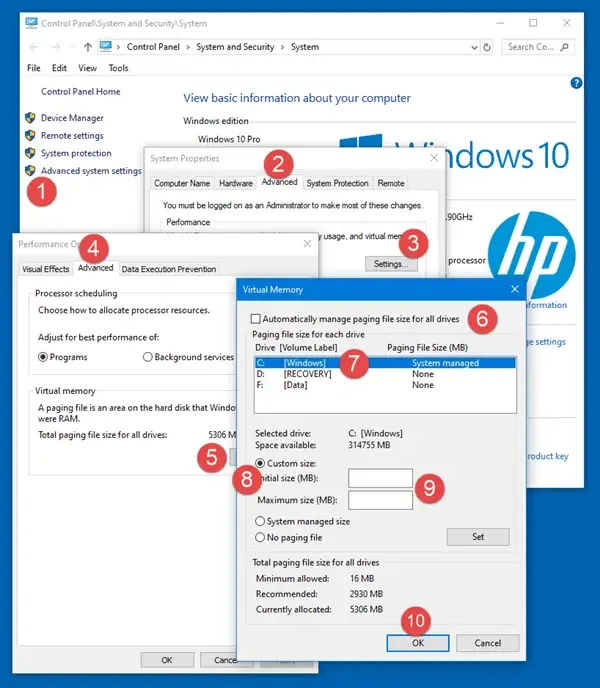
Es posible que tengas que aumentar el tamaño de tu memoria virtual o del archivo de paginación , aunque para la mayoría de los usuarios, dejar el tamaño del archivo de página en su valor predeterminado debería ser suficiente.
Por lo tanto, si se enfrenta al Código de error 14 del Administrador de dispositivos, las soluciones mencionadas anteriormente le ayudarán a resolver este problema.
¿Qué es el código de error del dispositivo 14?
Código de error 14 del Administrador de dispositivos. Este dispositivo no puede funcionar correctamente hasta que reinicie su computadora. Esto se puede resolver simplemente reiniciando su computadora con Windows. Haga clic en el botón Inicio y luego en Reiniciar. Esta solución resolverá cualquier problema temporal que cause el error.
¿Qué es el código de error 14 en el firmware de HP?
El código de error 14 en el firmware de HP ocurre cuando los gráficos o cualquier otro dispositivo están dañados o instalados incorrectamente. Para resolver el problema, reinicie su computadora haciendo clic en «Reiniciar computadora» para que el dispositivo vuelva a funcionar correctamente.



Deja una respuesta